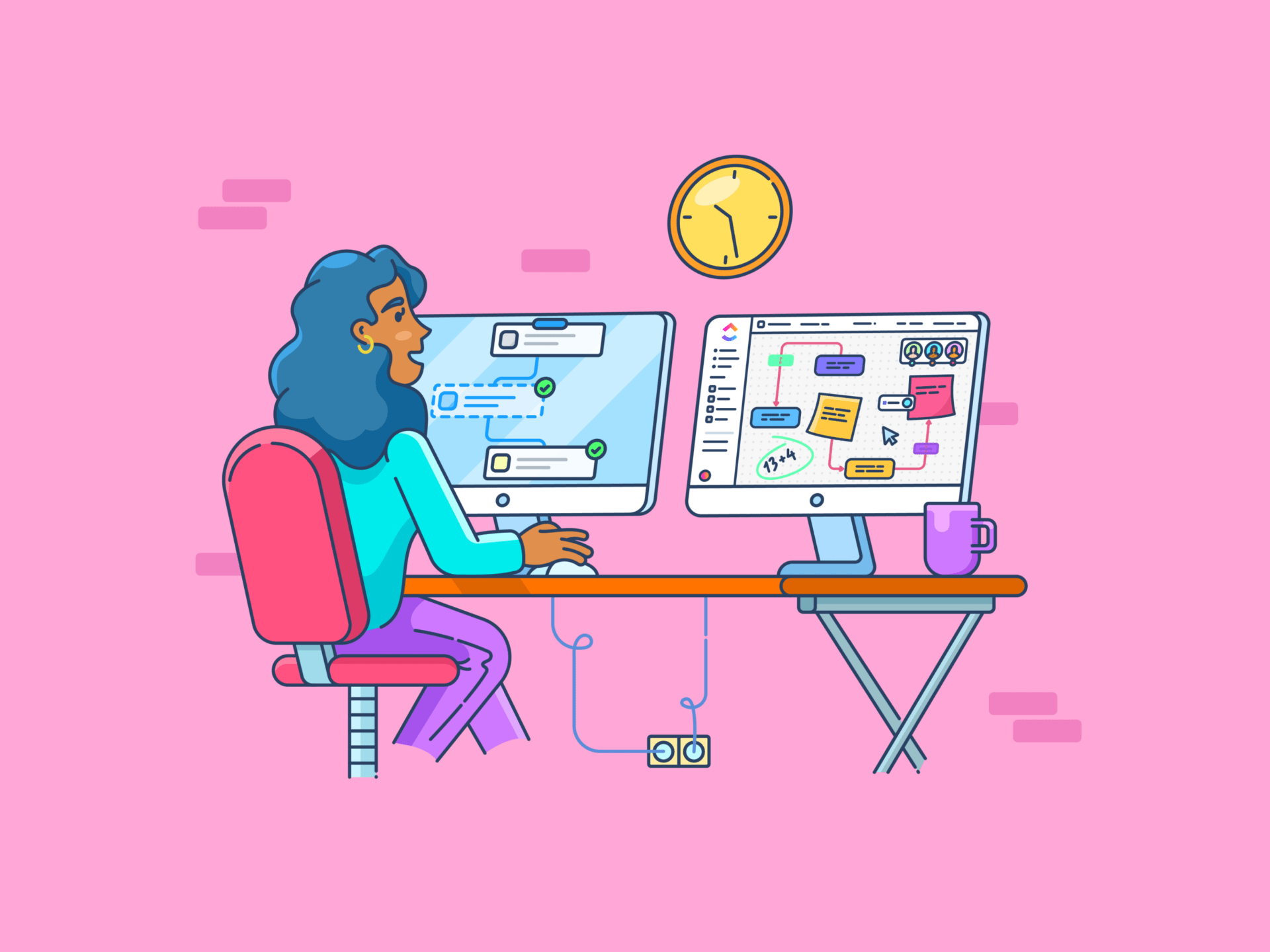Wordt uw project gehinderd door vertragingen, kwaliteitsproblemen of budgetoverschrijdingen? Dan bent u vast op zoek naar de oorzaken.
We begrijpen dat het soms ontmoedigend kan zijn om de oorzaak van een probleem te achterhalen. Maar er ligt een krachtig hulpmiddel voor u klaar: Microsoft Excel!
In dit artikel wordt uitgelegd hoe u een visgraatdiagram maakt in Excel. Dit visuele detectivebord helpt u de factoren te identificeren die bijdragen aan de problemen van uw project, een gedetailleerde oorzaakanalyse (RCA) uit te voeren en effectieve oplossingen te ontwikkelen om toekomstige hoofdbrekens te voorkomen.
Wat is een visgraatdiagram?
Een visgraatdiagram, ook wel Ishikawa-diagram of oorzaak-gevolgdiagram genoemd, is een visueel hulpmiddel voor het oplossen van problemen. Het heeft de vorm van een visskelet en toont het probleem aan de kop en de mogelijke oorzaken langs de graten. Door deze structuur wordt meteen duidelijk hoe verschillende factoren bijdragen aan het probleem.
Het belangrijkste doel van een visgraatdiagram is het ordenen en onderzoeken van mogelijke oorzaken van een probleem. Door potentiële oorzaken op een gestructureerde manier in kaart te brengen, helpt het teams om diep te graven en niet alleen de symptomen, maar ook de onderliggende oorzaken te vinden. Deze georganiseerde aanpak leidt naadloos over naar het volgende voordeel: het stimuleren van teamwork.
Een sleutelfunctie van het visgraatdiagram is dat het teamwork en diverse ideeën bevordert door middel van gezamenlijke brainstorming en mindmaps. Door verschillende perspectieven samen te brengen, ontstaat een compleet beeld van het probleem.
Het visuele format van het diagram vereenvoudigt ook complexe problemen, waardoor ze gemakkelijker te begrijpen en te communiceren zijn. Deze gestructureerde aanpak helpt u op natuurlijke wijze problemen te identificeren en oplossingen effectief te presenteren.
Als resultaat helpt het gebruik van een visgraatdiagram organisaties om problemen aan te pakken door zich te concentreren op de werkelijke oorzaken, wat leidt tot betere oplossingen en continue verbetering.
Een visgraatdiagram maken in Excel
Met zijn veelzijdige teken- en opmaaktools is Excel een geweldige toepassing voor het maken van een visgraatdiagram.
U kunt deze gedetailleerde stappen volgen om een visgraatdiagram te maken in Excel:
Stap 1: Bereid uw gegevens voor
- Identificeer het probleem: Definieer het belangrijkste probleem of effect dat u analyseert. Dit wordt de 'kop' van de visgraat
- Bepaal de hoofdcategorieën: Identificeer de belangrijkste categorieën oorzaken die bijdragen aan het probleem. Veelvoorkomende categorieën zijn methoden, machines, mensen, materialen, metingen en omgeving
Stap 2: Uw Excel-werkblad instellen
- Excel openen: Begin met het openen van een nieuw Excel-werkblad

- Vormen invoegen: Ga naar het tabblad 'Invoegen' en klik op 'Vormen'. U gebruikt verschillende vormen om het diagram te maken

Stap 3: Maak de structuur van het visgraatdiagram
- Teken de ruggengraat Selecteer de vorm 'Lijn' in het menu 'Vormen'. Klik en sleep om een horizontale lijn door het midden van uw werkblad te tekenen. Deze lijn vertegenwoordigt de 'ruggengraat' van de vis
- Selecteer de vorm 'Lijn' in het menu 'Vormen'
- Klik en sleep om een horizontale lijn in het midden van uw werkblad te tekenen. Deze lijn vertegenwoordigt de 'ruggengraat' van de vis
- Selecteer de vorm 'Lijn' in het menu 'Vormen'
- Klik en sleep om een horizontale lijn in het midden van uw werkblad te tekenen. Deze lijn vertegenwoordigt de 'ruggengraat' van de vis

- Voeg de kop (probleemstelling) toe Selecteer een vorm zoals een rechthoek of ovaal in het menu 'Vormen'. Plaats deze aan het einde van de rug (aan de rechterkant). Voer de probleemstelling in deze vorm in
- Selecteer een vorm zoals een rechthoek of ovaal in het menu 'Vormen'
- Plaats het aan het einde van de rug (aan de rechterkant)
- Voer de probleemstelling in deze vorm in
- Selecteer een vorm zoals een rechthoek of ovaal in het menu 'Vormen'
- Plaats het aan het einde van de rug (aan de rechterkant)
- Voer de probleemstelling in deze vorm in

- Maak de hoofdcategorieën van oorzaken (botten) Selecteer opnieuw de vorm 'Lijn'. Teken diagonale lijnen die vertakking vormen vanaf de hoofdlijn. Deze lijnen vertegenwoordigen de hoofdcategorieën van oorzaken. Verdeel de lijnen gelijkmatig langs de hoofdlijn en zorg ervoor dat ze naar boven en naar beneden wijzen. Label elke lijn met een van de hoofdcategorieën. U kunt tekstvakken of vormen gebruiken voor de labels
- Selecteer opnieuw de vorm 'Lijn'
- Teken diagonale lijnen die vertakken vanaf de hoofdlijn. Deze lijnen vertegenwoordigen de hoofdcategorieën van oorzaken
- Verdeel de lijnen gelijkmatig langs de rug en zorg ervoor dat ze naar boven en naar beneden wijzen
- Label elke regel met een van de hoofdcategorieën. U kunt tekstvakken of vormen gebruiken voor de labels
- Selecteer opnieuw de vorm 'Lijn'
- Teken diagonale lijnen die vertakken vanaf de hoofdlijn. Deze lijnen vertegenwoordigen de hoofdcategorieën van oorzaken
- Verdeel de lijnen gelijkmatig over de rug en zorg ervoor dat ze naar boven en naar beneden wijzen
- Label elke regel met een van de hoofdcategorieën. U kunt tekstvakken of vormen gebruiken voor de labels

Stap 4: Subcategorieën en oorzaken toevoegen
Teken vertakkingen en label ze
- Voeg voor elke hoofdcategorie (bot) kleinere vertakkingen toe. Deze subvertakkingen vertegenwoordigen de specifieke oorzaken die verband houden met elke hoofdcategorie
- Gebruik de vorm 'Lijn' om deze vertakkingen te tekenen
- Gebruik tekstvakken of vormen om elke subvertakking te labelen met een specifieke oorzaak

Stap 5: Het diagram opmaken en aanpassen
- Lijnstijlen aanpassen Selecteer een lijn, klik met de rechtermuisknop en kies 'Format Shape' (Vorm opmaken). Pas de lijnstijl, kleur en dikte naar wens aan
- Selecteer een willekeurige regel, klik met de rechtermuisknop en kies 'Format Shape' (Vorm opmaken)
- Pas de lijnstijl, kleur en dikte naar wens aan
- Vormen rangschikken en uitlijnen Zorg ervoor dat alle vormen en lijnen netjes zijn uitgelijnd en gespatieerd voor duidelijkheid. Gebruik hiervoor de tools 'Uitlijnen' en 'Verdelen' op het tabblad 'Format'
- Zorg ervoor dat alle vormen en lijnen netjes zijn uitgelijnd en gespatieerd voor duidelijkheid
- Gebruik de tools 'Uitlijnen' en 'Verdelen' op het tabblad 'Format' om u hierbij te helpen
- Kleuren en effecten toevoegen Pas kleuren toe op verschillende categorieën en oorzaken om het visuele onderscheid te vergroten. Gebruik effecten zoals schaduwen of 3D-stijlen uit het tabblad 'Vorm opmaken' voor een meer gepolijste look
- Pas kleuren toe op verschillende categorieën en oorzaken om het visuele onderscheid te verbeteren
- Gebruik effecten zoals schaduwen of 3D-stijlen uit het tabblad 'Vorm opmaken' voor een meer gepolijste look
- Selecteer een willekeurige regel, klik met de rechtermuisknop en kies 'Format Shape' (Vorm opmaken)
- Pas de lijnstijl, kleur en dikte naar wens aan
- Zorg ervoor dat alle vormen en lijnen netjes zijn uitgelijnd en gespatieerd voor duidelijkheid
- Gebruik de tools 'Uitlijnen' en 'Verdelen' op het tabblad 'Format' om u hierbij te helpen
- Pas kleuren toe op verschillende categorieën en oorzaken om het visuele onderscheid te verbeteren
- Gebruik effecten zoals schaduwen of 3D-stijlen uit het tabblad 'Vorm opmaken' voor een meer gepolijste look

Stap 6: Rond het diagram af
- Controleer of alles compleet is: Zorg ervoor dat alle mogelijke oorzaken in de lijst staan en correct worden weergegeven
- Sla uw werk op: Sla het Excel-bestand op om te voorkomen dat wijzigingen verloren gaan
- Delen of afdrukken: U kunt nu het Excel-bestand delen of het diagram afdrukken voor gebruik in vergaderingen en presentaties

Door deze stappen te volgen, kunt u een gedetailleerd en visueel aantrekkelijk visgraatdiagram maken in Excel.
Beperkingen van het gebruik van Excel voor visgraatdiagrammen
Ondanks zijn sterke punten heeft Excel verschillende beperkingen bij het ontwerpen en beheren van deze complexe diagrammen, wat de efficiëntie en effectiviteit van het probleemoplossingsproces kan beïnvloeden.
Hier zijn enkele van de belangrijkste beperkingen waarmee u rekening moet houden bij het gebruik van Excel voor visgraatdiagrammen:
Handmatig werk
Het maken van een visgraatdiagram in Excel vereist veel handmatig werk. U moet lijnen, vormen en tekstvakken tekenen om de structuur van het diagram weer te geven, wat tijdrovend en omslachtig kan zijn
Uitdagingen op het gebied van opmaak
Het kan lastig zijn om elementen uit te lijnen en op te maken zodat een diagram duidelijk en leesbaar blijft. Excel is in de eerste plaats ontworpen voor tabulaire werkstromen en standaardgrafieken, niet voor complexe, aangepaste diagrammen
Statische aard
Eenmaal gemaakt, zijn visgraatdiagrammen in Excel relatief statisch. Voor het aanbrengen van wijzigingen, zoals het toevoegen of verwijderen van oorzaken, moeten handmatige aanpassingen aan het diagram worden gedaan, wat de layout kan verstoren en opnieuw formatteren vereist
Gebrek aan dynamische koppelingen
In tegenstelling tot speciale diagramtools biedt Excel geen functies zoals dynamische koppelingen tussen oorzaken en suboorzaken. U moet alle gerelateerde elementen handmatig bijwerken, waardoor het risico op fouten toeneemt
Omgaan met grote diagrammen
Excel kan onhandelbaar worden bij het werken met complexe visgraatdiagrammen met veel oorzaken en suboorzaken. De grootte van het canvas is beperkt en het beheren van een groot aantal elementen kan leiden tot een rommelig en moeilijk leesbaar diagram
Prestatieproblemen
Naarmate het aantal grafische elementen toeneemt, kunnen de prestaties van Excel achteruitgaan, wat leidt tot tragere reactietijden en mogelijke crashes, vooral in oudere versies of op minder krachtige hardware
Geen ingebouwde sjablonen
Excel biedt geen ingebouwde sjablonen voor visgraatdiagrammen of tools die specifiek zijn ontworpen voor visgraatdiagrammen. U moet deze diagrammen helemaal zelf maken, zonder de efficiëntie en het gebruiksgemak van gespecialiseerde diagramsoftware
Beperkte analytische tools
Excel is geweldig voor gegevensanalyse, maar het mist de gespecialiseerde analytische tools die kunnen worden geïntegreerd met visgraatdiagrammen om oorzaken effectiever te identificeren en prioriteren
Delen en samenwerken
Het delen van visgraatdiagrammen die in Excel zijn gemaakt, kan minder efficiënt zijn dan het gebruik van cloudgebaseerde diagramtools die realtime samenwerking ondersteunen. Excel-bestanden moeten handmatig worden gedeeld en bijgewerkt, wat kan leiden tot problemen met versiebeheer
Interactiviteit
Interactieve functies, zoals klikbare elementen of ingesloten aantekeningen, worden niet standaard ondersteund in Excel, waardoor de mogelijkheden om boeiende en informatieve diagrammen te maken die gezamenlijke probleemoplossing vergemakkelijken, worden beperkt
Vereiste vaardigheden
Voor het maken van een effectief visgraatdiagram in Excel moet u goed overweg kunnen met de teken- en opmaaktools van de software. Als u niet bekend bent met deze functies, kan het lastig en tijdrovend zijn om een professioneel ogend diagram te maken
Vanwege de beperkingen van Excel voor visgraatdiagrammen, richten we ons op krachtigere alternatieve oplossingen.
Alternatieve software voor visgraatdiagrammen
U kunt de beperkingen van Excel omzeilen met gespecialiseerde software voor visgraatdiagrammen, zoals ClickUp, en gebruikmaken van tal van extra functies en mogelijkheden, waaronder sjablonen voor visgraatdiagrammen.
De sjabloon voor visgraatdiagrammen van ClickUp is gebruiksvriendelijker, aanpasbaarder en beter geschikt voor samenwerking dan een eenvoudige Excel-spreadsheet. Het biedt geïntegreerd projectmanagement en visuele tools, waardoor een efficiënter en effectiever probleemoplossingsproces mogelijk is.
Hier zijn de stappen om deze fishbone diagram maker in ClickUp te gebruiken:
- Meld u aan voor ClickUp: Maak een account aan of log in op uw account en voeg de sjabloon toe aan uw werkruimte. Nodig uw teamleden uit om samen te werken
- Identificeer het probleem: definieer het belangrijkste probleem dat u probeert op te lossen (gebruik een document in ClickUp )
- Brainstorm over oorzaken: genereer mogelijke oorzaken met behulp van ClickUp Whiteboards
- Groepsgerelateerde oorzaken: orden oorzaken in categorieën met behulp van ClickUp-taken
- Kies de hoofdoorzaak: analyseer de oorzaken en identificeer de meest waarschijnlijke bron (gebruik de bordweergave)
- Ontwikkel een oplossing: maak een checklist in ClickUp om de stappen van de oplossing bij te houden. Houd de voortgang bij met aangepaste taakstatussen en werk teamleden bij
De belangrijkste functies van dit sjabloon zijn:
- Aangepaste statussen: Maak taken met aangepaste statussen zoals 'Open' en 'Voltooid' om de voortgang van elke oorzaak en gevolg binnen het visgraatdiagram nauwkeurig bij te houden. Deze functie zorgt voor transparantie en verantwoordelijkheid tijdens het hele probleemoplossingsproces, zodat belanghebbenden op de hoogte blijven van de status van individuele elementen
- Aangepaste velden: Pas taken aan en categoriseer ze met attributen om een gestructureerde aanpak van het beheer van de oorzaken en gevolgen van een probleem of idee te vergemakkelijken. Met aanpasbare velden kan uw team relevante informatie eenvoudig organiseren en visualiseren, waardoor het eenvoudiger wordt om patronen en correlaties tussen verschillende factoren te identificeren
- Aangepaste weergaven: Krijg toegang tot meerdere weergaven binnen ClickUp, zoals de sjablonen voor whiteboards en 'Start hier'-configuraties, om in één oogopslag een uitgebreid inzicht te krijgen in het hele probleem of idee. Dankzij deze veelzijdigheid kunt u uw visualisatieaanpak aanpassen aan uw voorkeuren en de complexiteit van het probleem, waardoor het analyseproces duidelijk en coherent verloopt
- Projectmanagement: Gebruik de projectmanagementmogelijkheden in de visgraatdiagramsjabloon van ClickUp om taken en middelen met betrekking tot het probleemoplossingsproces te beheren en te coördineren. Voorbeelden zijn het taggen van taken voor eenvoudige identificatie, het maken van geneste subtaken om complexe taken op te splitsen in kleinere, beheersbare onderdelen, het toewijzen van taken aan meerdere teamleden en het prioriteren van taken met behulp van labels of markeringen
Dit is waarom de sjabloon voor visgraatdiagrammen van ClickUp een beter alternatief kan zijn voor die van Excel:
| Functie | ClickUp-sjabloon voor visgraatdiagram | Excel |
| Gebruiksgemak | Kant-en-klare sjabloon; eenvoudig in enkele seconden in te stellen | Moet handmatig vanaf nul worden aangemaakt |
| Aanpassing | Volledig aanpasbaar met aangepaste statussen, velden en weergaven | Beperkte aanpassingsmogelijkheden en handmatige aanpassingen nodig |
| Samenwerking | Real-time samenwerking met whiteboard-software, taakverdeling en feedback verzamelen | Basis functies voor samenwerking; geen robuuste realtime feedback en taakbeheer |
| Projectmanagement | Geïntegreerde functies voor projectmanagement: taggen, geneste subtaken, meerdere toegewezen personen, prioriteitslabels | Geen ingebouwde integratie voor projectmanagement |
| Visuele tools | Visuele tools zoals Whiteboard-weergave en Board-weergave voor brainstormen en het ordenen van ideeën | Basis visuele hulpmiddelen, vormen en lijnen |
| Bijhouden en updates | Real-time statusupdates, voortgang bijhouden en taken monitoren | Er is geen kant-en-klare sjabloon beschikbaar |
| Beschikbaarheid van sjabloon | Kant-en-klare, volledig aanpasbare sjabloon voor een visgraatdiagram | Er zijn aparte analysetools of handmatige methoden nodig, wat de werkstroom verstoort |
| Integratie van werkstromen | Naadloze integratie van de werkstroom, van probleemidentificatie tot oplossing | Geïsoleerde tool; aanvullende tools of methoden nodig voor integratie in de werkstroom |
| Analyse en ontwikkeling van oplossingen | Vergemakkelijkt analyse en oplossingontwikkeling door geïntegreerde functies | Aparte analysetools of handmatige methoden zijn nodig, waardoor de werkstroom wordt verstoord |
U kunt ook ClickUp Mind Maps gebruiken om een visgraatdiagram te maken.
Stel uw belangrijkste probleem vast en begin vervolgens met het vertakken van alle mogelijke oorzaken, zoals geïllustreerd in de afbeelding. Dit werkt op dezelfde manier als een visgraatdiagram. Het is ook handig omdat u alles duidelijk overzichtelijk kunt zien.

Een van de beste aspecten van het gebruik van mindmaps voor het maken van een visgraatdiagram is de samenwerkingsfunctie. Uw hele team kan in realtime meewerken, zodat u tijdens het brainstormen geen belangrijke oorzaken over het hoofd ziet.
Bovendien integreert ClickUp deze mindmaps met taken en projecten. Als u dus een oorzaak identificeert die nader moet worden onderzocht, kunt u deze direct omzetten in een ClickUp-taak.

Een andere tool die handig kan zijn bij het maken van visgraatdiagrammen is ClickUp Whiteboards. Whiteboards bieden u een leeg canvas om oorzaken aan uw problemen te koppelen.
U kunt verschillende kleuren, vormen en tekststijlen gebruiken om uw diagram duidelijk en visueel aantrekkelijk te maken. Zo worden de belangrijkste punten benadrukt en blijft alles overzichtelijk.
Deze ClickUp-tools helpen u bij het uitvoeren van uw RCA, het maken van verschillende grafieken voor projectmanagement en het geven van uitstekende presentaties!
Het voordeel van ClickUp voor oorzaakanalyse
Visgraatdiagrammen zijn krachtige visuele hulpmiddelen die teams helpen om de primaire oorzaken van problemen systematisch te identificeren.
Hoewel Excel een manier biedt om ze te maken, verbetert de sjabloon voor visgraatdiagrammen van ClickUp het proces met functies zoals aanpasbare velden, realtime samenwerking en geïntegreerd projectmanagement. U kunt de sjabloon ook ondersteunen met ingebouwde Whiteboards en Mindmaps, die u een oneindig canvas bieden voor gezamenlijke brainstormsessies en probleemoplossing.
Dit maakt ClickUp een ideale oplossing voor teams die op zoek zijn naar een efficiëntere en meer collaboratieve aanpak voor het oplossen van problemen. Meld u aan voor ClickUp voor meer informatie!